Niby środek lata, ale ostatnio przez gwałtowne zmiany pogody w środku dnia często mamy ciemno jak w nocy. Co może być wtedy lepsze niż tryb ciemny? Okazało się, że w moim Kubuntu 21.04 nie jest oczywiste, jak przestawić KDE w dark mode, więc postanowiłem, że to dokładniej opiszę. W dalszej części podzielę się instrukcjami „przyciemnienia” IntelliJ, Chrome’a i LibreOffice. Na koniec odpowiem, czy zwariowałem, skoro przełączam się między jasnym i ciemnym motywem.
Spis treści
KDE
Myślałem, że „ciemny motyw” to „motyw”, więc szukałem w System Settings → Plasma Style. Jest tam kilka stylów wyglądających na czarne, ale ich zastosowanie nie przynosiło spodziewanego efektu. Zacząłem przypuszczać, że KDE nie ma wbudowanego ciemnego motywu i trzeba coś doinstalować. To nie tak.
Potrzebne ustawienia są w innym miejscu: pod Colors. Domyślny zestaw kolorów w aktualnym Kubuntu (Plasma 5.21) to Breeze Light. Żeby uzyskać tryb ciemny, trzeba wybrać Breeze Dark (również wbudowany). Nowoczesne aplikacje pisane pod KDE przyjmują nowy zestaw kolorów bez restartu.


Firefox
Przyjemna niespodzianka – nie muszę nic robić, by Firefox przyjmował systemowe kolory. Konieczny jest jedynie restart przeglądarki. Używam wersji 90.0.
Chrome
Domyślnie Chrome nie reaguje na ustawienia KDE. Jeśli jednak wybierzemy w ustawieniach przeglądarki motyw GTK+, zmiana systemowych kolorów będzie zmieniała też Chrome. Wystarczy po zmianie kolorów KDE zrestartować przeglądarkę.
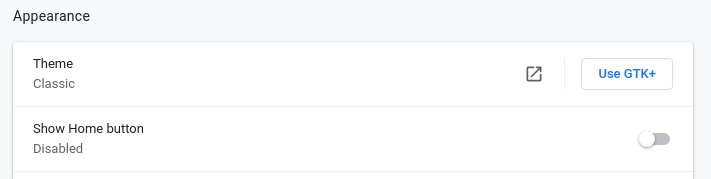
IntelliJ
To IDE nie ma opcji wykrywania ustawień systemu. Na pocieszenie przestawienie motywu jest szybkie: wystarczy z menu View wybrać opcję Quick Switch Scheme. Albo jeszcze szybciej: przez skrót klawiaturowy Ctrl+` (klawisz poniżej Esc i na lewo od 1).
LibreOffice
O ile menu i okna dialogowe LibreOffice przyjmują styl systemowy, to pole edycji pozostaje wciąż białe, co przekreśla cały sens ciemnego motywu. Da się temu zaradzić: trzeba wejść w Options → LibreOffice → Application Colors i zdefiniować własny, ciemny zestaw kolorów. Kluczowe jest zmienienie wartości Document background i Font color. Szkoda, że taki motyw nie jest dostarczany jako wbudowany.
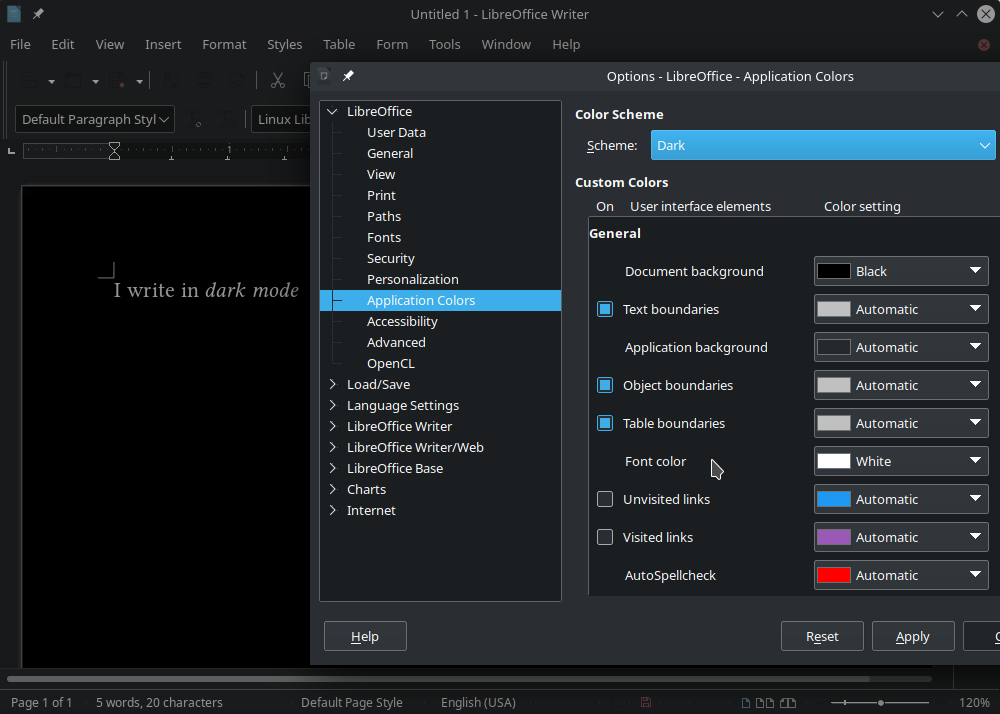
GitHub
GitHub zrobił mi największą przyjemną niespodziankę: domyślnie strona wykrywa ustawienia systemu i odpowiednio dobiera ciemny lub jasny motyw. To kolejny świetny pomysł po wyrzuceniu okienek żebrzących o zgodę na ciasteczka. Czemu tak mało stron naśladuje GitHuba w tych kwestiach?

GitLab
Właśnie, na drugim biegunie zaskoczenia jest konkurent, czyli GitLab. Żeby nie stracić oczu przy systemie ustawionym na ciemno, trzeba przestawić aż dwie opcje: Navigation theme a jeszcze dodatkowo Syntax highlighting.
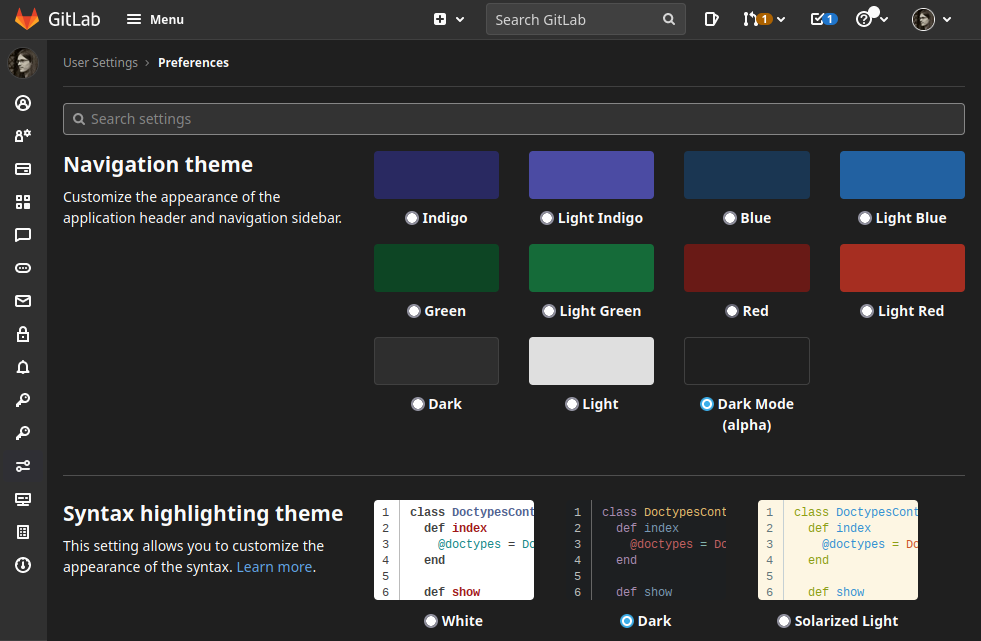
Czasem tryb jasny a czasem ciemny?
Po co uczyć się skrótu na przełączanie motywu, po co ustawiać przeglądarkę, by wykrywała, czy system jest akurat ciemny czy jasny? Czy to nie jest wybór raz na całe życie? Albo jest się hakerem z ciemnym ekranem albo lamerem z jasnymi okienkami.
Muszę coś wyznać: zazwyczaj mam wszystko ustawione „na jasno”. Nie powinno być tu żadnego zaskoczenia, skórka tego bloga stanowi wystarczającą wskazówkę. Nie chcę przedłużać artykułu, ale jest dużo popieranych badaniami naukowymi argumentów na wyższość jasnych okienek, odsyłam choćby na bloga Kev Quirk. Człowiek ewolucyjnie jest dostosowany do aktywności w dzień, a nie w nocy, oczy człowieka nieobciążonego chorobami wydajniej pracują w otoczeniu imitującym dzienne. Przyznaję, jeśli ktoś korzysta z kolosalnego monitora panoramicznego, odpalenie na nim jasnego motywu daje efekt podobny do przywalenia lampą prosto w oczy, być może w tych warunkach tryb ciemny jest lepszy. Ja jednak nie używam takiego sprzętu. Zniechęca mnie też przeglądanie Internetu w trybie ciemnym. Mało jest stron, które jak GitHub bez interwencji użytkownika same wybiorą odpowiedni wygląd. Owszem, można pracowicie (patrz GitLab) ustawiać strony pod siebie, ale wystarczy zapuścić się w nieznane tereny i porazi nas białe tło. Szok oczu przyzwyczajonych do ciemnego w zetknięciu z czymś jasnym jest nieporównywalny z wejściem na ciemną stronę po przeglądaniu jasnych. Są pewnie wtyczki do przeglądarek, ale nie jestem przekonany do skuteczności takiego automatycznego zmieniania stylów. Wolę nie kopać się z koniem.
Mimo przyzwyczajenia do jasności, lubię czasem włączyć dark mode, właśnie przy okazji gwałtownej zmiany pogody, gdy w dzień robi się ciemno. Wiem, że wystarczy włączyć światło i dalej pracować na jasnym monitorze, ale skoro pracuję sam w pokoju, mogę pozwolić sobie na kaprys, żeby siedzieć w ciemności i zerkać od czasu do czasu na skotłowane chmury przesuwające się po niebie. Jest to naprawdę przyjemne urozmaicenie pracy biurowej, jeśli tylko przećwiczyć sprawne przełączanie się między jasnym i ciemnym systemem.
Tryb ciemny traktuję więc jako okazjonalne wyłamanie się z rutyny. Na co dzień trzymam się trybu jasnego. Nie obawiam się męczenia oczu i zaburzeń snu: funkcja Night Color dostępna od Plasmy 5.17 działa bardzo dobrze: automatycznie, po zgodnym z lokalnym czasem zachodzie słońca stopniowo ociepla kolory i zmniejsza jasność.
Zdjęcie burzy autorstwa użytkownika Leviathan1983 wykorzystałem na licencji CC BY-SA 3.0.
